Thông tin liên hệ
- 036.686.3943
- admin@nguoicodonvn2008.info

Đây là một lỗi phổ biến thường gặp trên máy tính Windows khi hệ điều hành không thể truy cập dữ liệu trên ổ cứng ngoài:
E:\ is not accessible. The file or directory is corrupted and unreadable.
(Ổ E:\ không thể truy cập được. File hoặc thư mục bị hỏng và không thể đọc được).
Bạn có thể gặp lỗi này sau khi cố gắng mở thứ gì đó từ USB. Hoặc, tùy thuộc vào cách máy tính của bạn được thiết lập, lỗi có thể xuất hiện ngay sau khi lắp ổ cứng vào máy tính.
Lỗi “not accessible” này có thể xảy ra bất cứ lúc nào, ngay cả khi bạn vừa mới sử dụng ổ gần đây. Đầu thông báo lỗi là vị trí không thể đọc được dữ liệu, vì vậy nó có thể là E:, H:, K:, v.v…
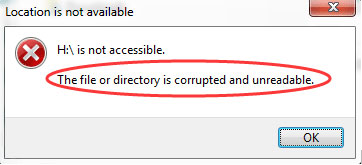
Có một số lý do khiến bạn có thể gặp lỗi này:
Lỗi này có thể xảy ra trên bất kỳ hệ điều hành Windows nào. Các bước dưới đây áp dụng cho Windows 10 trở về trước.
Cách tốt nhất để khắc phục lỗi “The File or Directory is Corrupted and Unreadable” là thực hiện các bước khắc phục sự cố này, theo thứ tự:
Các file hệ thống bị hỏng hoặc bị thiếu đôi khi có thể gây ra lỗi "File or directory is corrupted and unreadable" trên Windows. System File Checker (SFC) là một công cụ dòng lệnh tiện dụng có thể kiểm tra và sửa chữa mọi file hệ thống có vấn đề có thể gây ra sự cố hoạt động của file.
Để chạy quét System File Checker, hãy làm theo các bước sau:
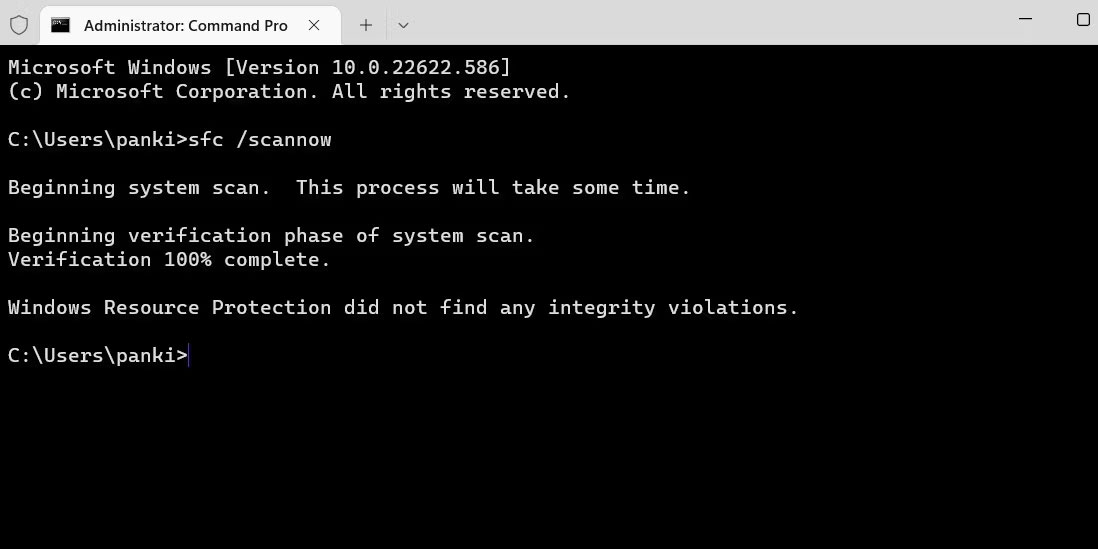
Đợi quá trình quét hoàn tất, sau đó khởi động lại PC. Tiếp theo, hãy kiểm tra xem lỗi có xuất hiện lại không.
Một việc khác bạn có thể làm là quét ổ cứng ngoài bằng công cụ CHKDSK. Nếu lỗi là do bad sector hoặc lỗi thư mục trong ổ, công cụ này sẽ giúp khắc phục lỗi.
Hướng dẫn chạy CHKDSK trên Windows của Quantrimang.com giải thích cách bắt đầu quét Check Disk. Để chạy quét, bạn sẽ cần kết nối ổ cứng ngoài với PC và chỉ định ký tự ổ trong lệnh. Ví dụ, lệnh CHKDSK để quét ổ D: ngoài sẽ là:
chkdsk d: /f /r
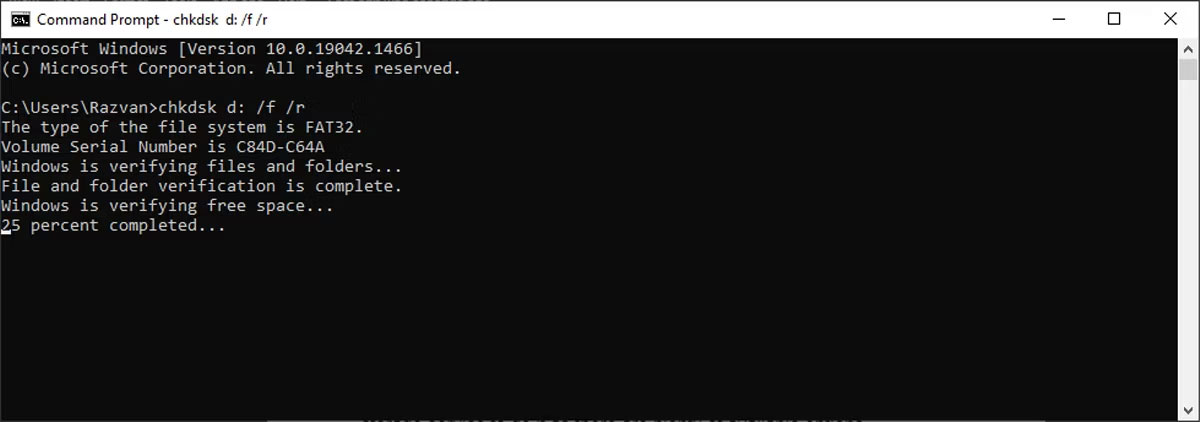
Windows sẽ quét ổ để tìm các bad sector, lỗi thư mục hoặc cụm bị mất. Tùy thuộc vào tốc độ đọc và kích thước dữ liệu của ổ, quá trình này có thể mất một lúc.
Nếu phần mềm độc hại là nguyên nhân gây ra lỗi, việc xóa phần mềm đó có thể khôi phục quyền truy cập vào ổ. Tham khảo: Gỡ bỏ tận gốc phần mềm độc hại (malware) trên máy tính Windows 10 để biết thêm chi tiết.
Trong trường hợp bạn gặp lỗi khi cố mở một thư mục hoặc file cụ thể, hãy thử thay đổi vị trí của nó. Vì vậy, nếu bạn muốn mở một file hoặc thư mục từ ổ cứng ngoài, hãy sao chép nó vào ổ cứng trong và cố gắng truy cập từ đó.
Mặc dù đây là một thủ thuật kỳ quặc nhưng nó có thể giúp bạn giải quyết lỗi "The File or Directory is Corrupted and Unreadable" trên máy tính Windows. Hãy làm theo các bước sau để thay đổi ký tự ổ đĩa:
B1: Nhấn Win + R để khởi chạy hộp thoại Run.
B2: Nhập diskmgmt.msc và nhấp vào OK.
B3: Trong cửa sổ Disk Management, nhấp chuột phải vào ổ cứng ngoài và chọn Change Drive Letter and Paths.
B4: Chọn ký tự ổ đĩa và nhấp vào nút Change.
B5: Trong cửa sổ Change Drive Letter or Path, chọn Assign the following drive letter và chọn một ký tự mới từ menu drop-down.
B6: Xác nhận hành động.
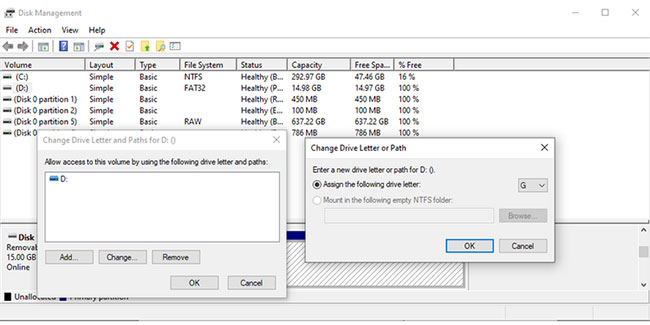
Ổ cứng ngoài của bạn hiện có một ký tự mới và bạn có thể mở nó. Nếu bạn đang sử dụng script để mở file từ ổ, bạn cũng cần phải sửa đổi script đó.
Có khả năng bạn không thể truy cập các file hoặc thư mục nhất định do những vấn đề liên quan đến bộ nhớ. Để khắc phục, bạn nên sử dụng công cụ Windows Memory Diagnostic. Cách dễ nhất để khởi chạy công cụ là nhập Windows Memory Diagnostic trong thanh tìm kiếm của menu Start và chọn kết quả phù hợp nhất. Sau đó, chọn Restart now và kiểm tra sự cố.
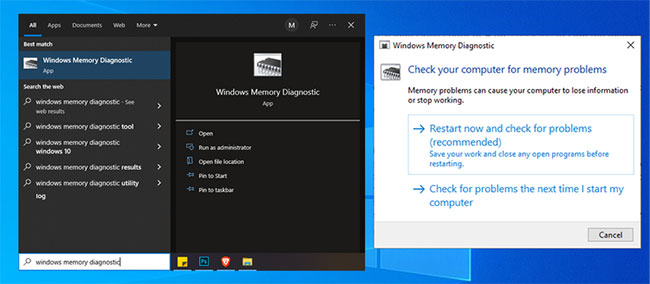
Lưu ý: Trước khi bắt đầu quét, hãy lưu tất cả công việc của bạn và đóng mọi ứng dụng đang chạy.
Nếu công cụ Windows Memory Diagnostic không giúp bạn khắc phục sự cố thì sẽ có một tính năng tích hợp khác mà bạn có thể sử dụng để giải quyết lỗi file bị hỏng và không thể đọc được. Để làm như vậy, nhấn phím Windows + I để khởi chạy Settings và đi tới Update & security > Recovery > Restart now.
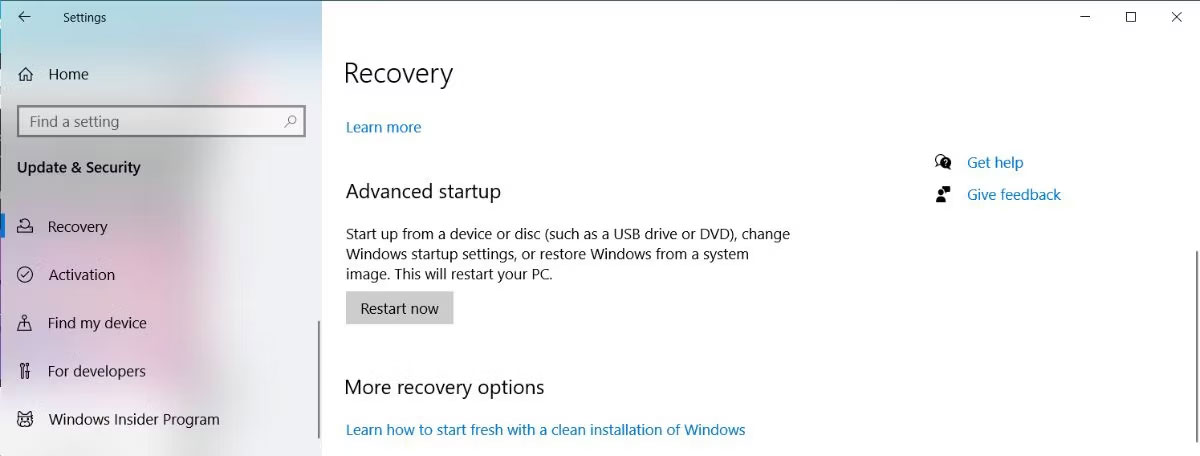
Sau đó, chọn Troubleshoot > Advanced options. Sau đó, nhấp vào tùy chọn Startup Repair.
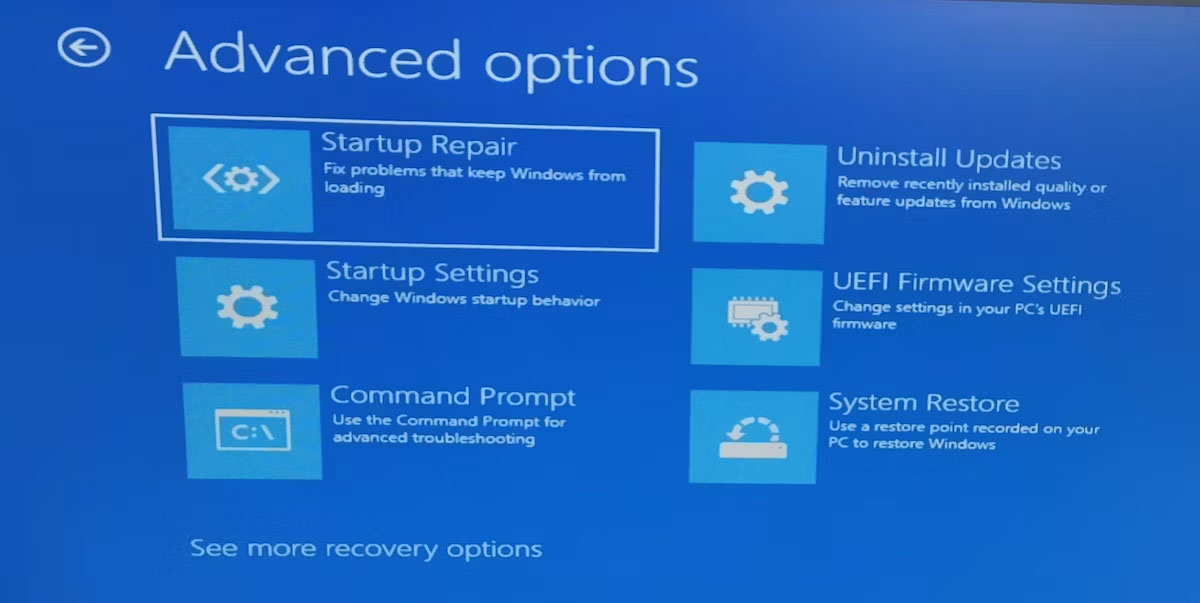
Windows bây giờ sẽ tìm kiếm và sửa chữa tất cả các lỗi có thể xảy ra và khởi động lại sau đó. Khi quá trình hoàn tất, hãy thử truy cập lại các file của bạn.
Nếu ổ không thể đọc được, việc bạn có thể format nó dường như không khả thi lắm, nhưng dù sao cũng hãy thử làm việc này.
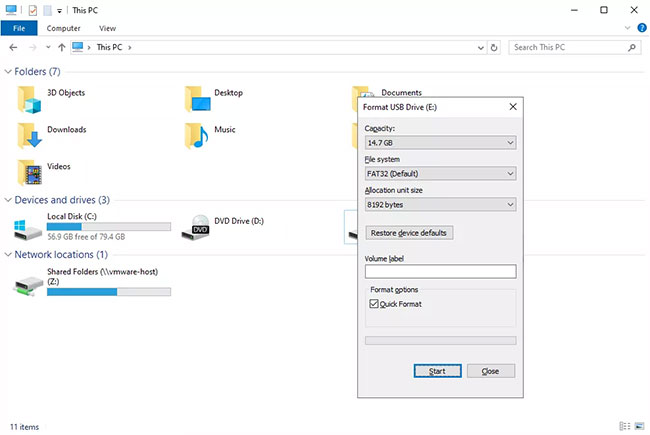
Lưu ý: Định dạng sẽ xóa mọi thứ khỏi ổ! Trước khi bạn hoàn thành bước này, hãy thử khôi phục file từ ổ bằng chương trình khôi phục file.
Nếu lý do cho lỗi “The file or directory is corrupted and unreadable” là do ổ bị hỏng về mặt vật lý, việc sửa chữa ổ không đủ để khôi phục dữ liệu và ngăn lỗi. Trong trường hợp này, bạn sẽ cần phải thay thế ổ.
Kiểm tra danh sách USB và ổ cứng ngoài tốt nhất của Quantrimang.com để biết các đề xuất.
Gặp lỗi luôn khiến bạn khó chịu, đặc biệt là khi chúng ngăn bạn truy cập vào các file của mình. Nhưng chỉ cần một chút kiên nhẫn, bạn có thể giải quyết được hầu hết mọi lỗi trên máy tính của mình. Điều này có thể đóng vai trò như một lời nhắc nhở luôn sao lưu các file và thư mục quan trọng.
Trong khi khắc phục sự cố, bạn có thể mất dữ liệu được lưu trữ trên máy tính hoặc thiết bị lưu trữ bên ngoài. Tuy nhiên, bạn vẫn có thể lấy lại dữ liệu nếu sử dụng công cụ khôi phục dữ liệu an toàn và hiệu quả.
Nguồn tin: Quantrimang.com:
Ý kiến bạn đọc
Những tin mới hơn
Những tin cũ hơn
 Những thiết lập Wi-Fi ẩn giúp Internet khách sạn nhanh hơn nhiều
Những thiết lập Wi-Fi ẩn giúp Internet khách sạn nhanh hơn nhiều
 Hàm DATEPART trong SQL Server
Hàm DATEPART trong SQL Server
 Cách xóa bỏ logo trong file PDF rất đơn giản
Cách xóa bỏ logo trong file PDF rất đơn giản
 Cách sửa USB bị hỏng trong Linux
Cách sửa USB bị hỏng trong Linux
 Nguyên nhân pin Chromebook cạn nhanh (và cách khắc phục)
Nguyên nhân pin Chromebook cạn nhanh (và cách khắc phục)
 Cách tạo ảnh GIF từ video quay màn hình trên Snipping Tool
Cách tạo ảnh GIF từ video quay màn hình trên Snipping Tool
 Những bài học thực tế về cuộc sống giúp bạn sống tốt và ý nghĩa hơn
Những bài học thực tế về cuộc sống giúp bạn sống tốt và ý nghĩa hơn
 Cách thiết lập code server dựa trên web trong Linux
Cách thiết lập code server dựa trên web trong Linux
 Cách chặn người khác thay đổi trỏ chuột trong Windows 11
Cách chặn người khác thay đổi trỏ chuột trong Windows 11
 Cách khởi động lại Windows 11 ngay lập tức
Cách khởi động lại Windows 11 ngay lập tức
 Những lá thư chưa gửi
Những lá thư chưa gửi
 Cách chỉnh độ rộng tự động trên Excel
Cách chỉnh độ rộng tự động trên Excel
 Kiểu dữ liệu trong Python: chuỗi, số, list, tuple, set và dictionary
Kiểu dữ liệu trong Python: chuỗi, số, list, tuple, set và dictionary
 Cách giãn dòng trong Word 2016, 2019, 2010, 2007, 2013
Cách giãn dòng trong Word 2016, 2019, 2010, 2007, 2013
 Cách hiển thị My Computer, This PC trên Desktop của Windows 10
Cách hiển thị My Computer, This PC trên Desktop của Windows 10
 8 tính năng Microsoft Office giúp bạn cắt giảm hàng giờ làm việc
8 tính năng Microsoft Office giúp bạn cắt giảm hàng giờ làm việc
 Cách xem mật khẩu Wifi đã lưu trên Windows
Cách xem mật khẩu Wifi đã lưu trên Windows
 Cách kết nối Google Drive với Grok Studio
Cách kết nối Google Drive với Grok Studio
 Việc chuyển sang Google Public DNS trên router và PC giúp cải thiện tốc độ Internet như thế nào?
Việc chuyển sang Google Public DNS trên router và PC giúp cải thiện tốc độ Internet như thế nào?
 Những bản mod thiết yếu giúp Windows 11 trở nên hữu ích hơn
Những bản mod thiết yếu giúp Windows 11 trở nên hữu ích hơn
